在 Word 文档当中,我们可以在页眉或者页脚处插入各种各样子的内容。比如版权声明、页码信息等等。我们想要删除 Word 文档页眉或页脚处的页码信息。那我们是不是直接用 Office 打开 Word 文档直接删除就可以了呢?相信这个操作都难不倒大家。但是假如我现在给你 1000 个 Word 文档,这些文档在页眉或者页脚处都包含页码信息,限你一分钟之内将所有 Word 中的页码信息全部都删掉,你可以做到吗?那怎么样才能够批量删除多个 Word 中的页码呢?
使用场景
我们需要同时删除多个word文档当中页眉或者页脚处的页码信息的时候,这个工具可以帮我们自动化的处理。批量操作极大的提高工高工率。
效果预览
处理前:
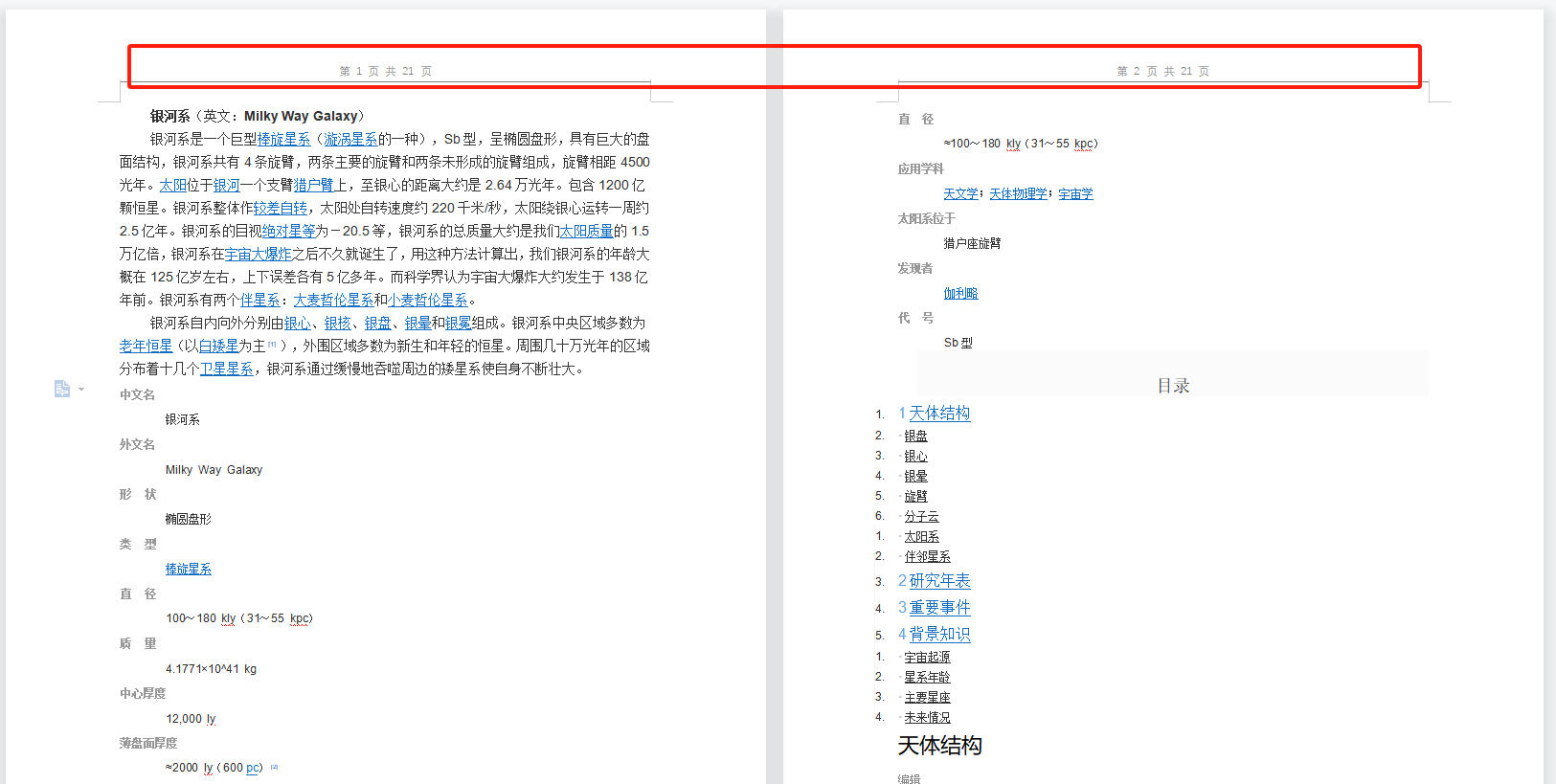
处理后:
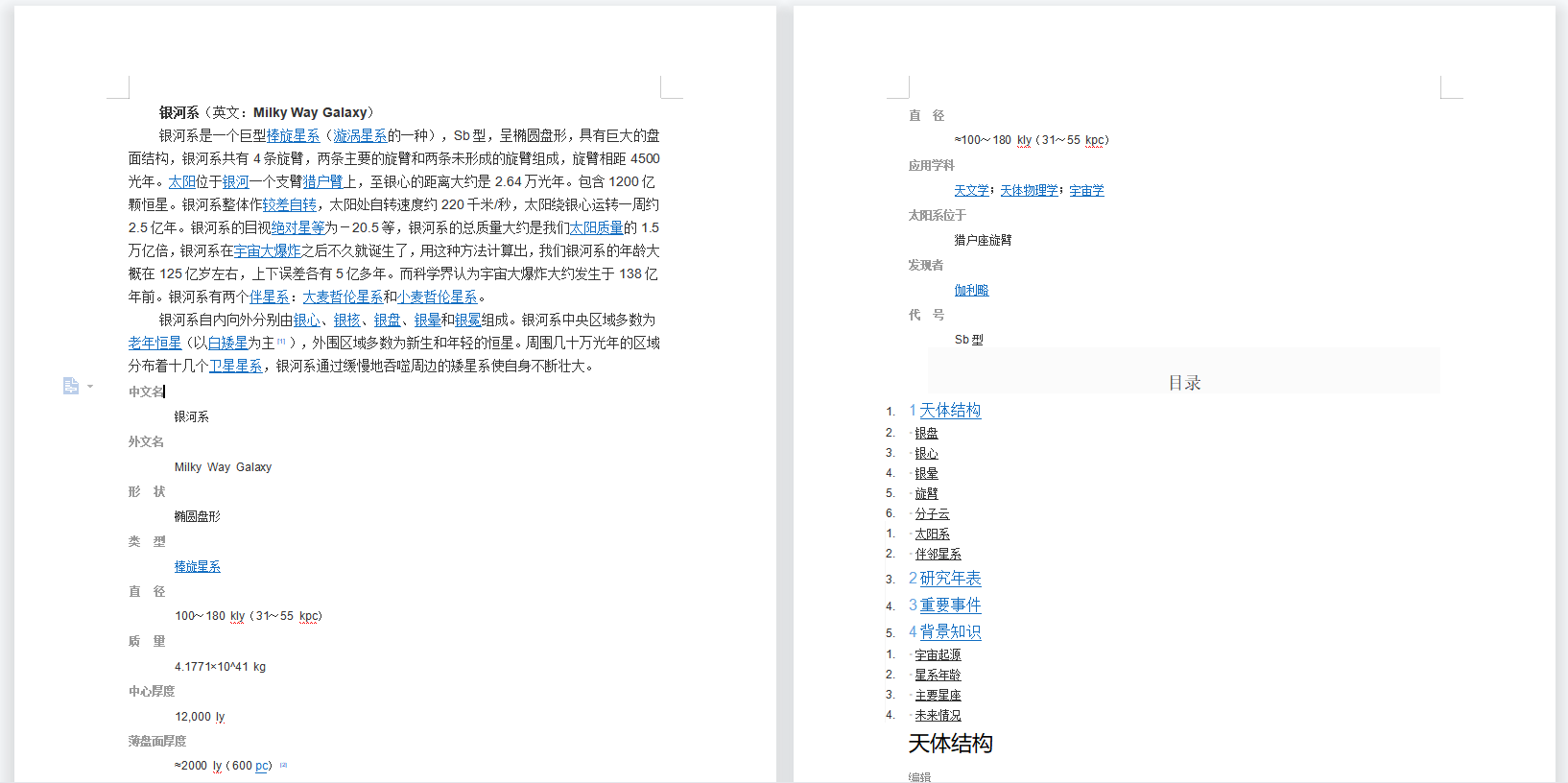
操作步骤
1、打开「我的ABC软件工具箱」,左侧选择「文件内容」右侧选择「删除 Word 页眉页脚」功能按钮。
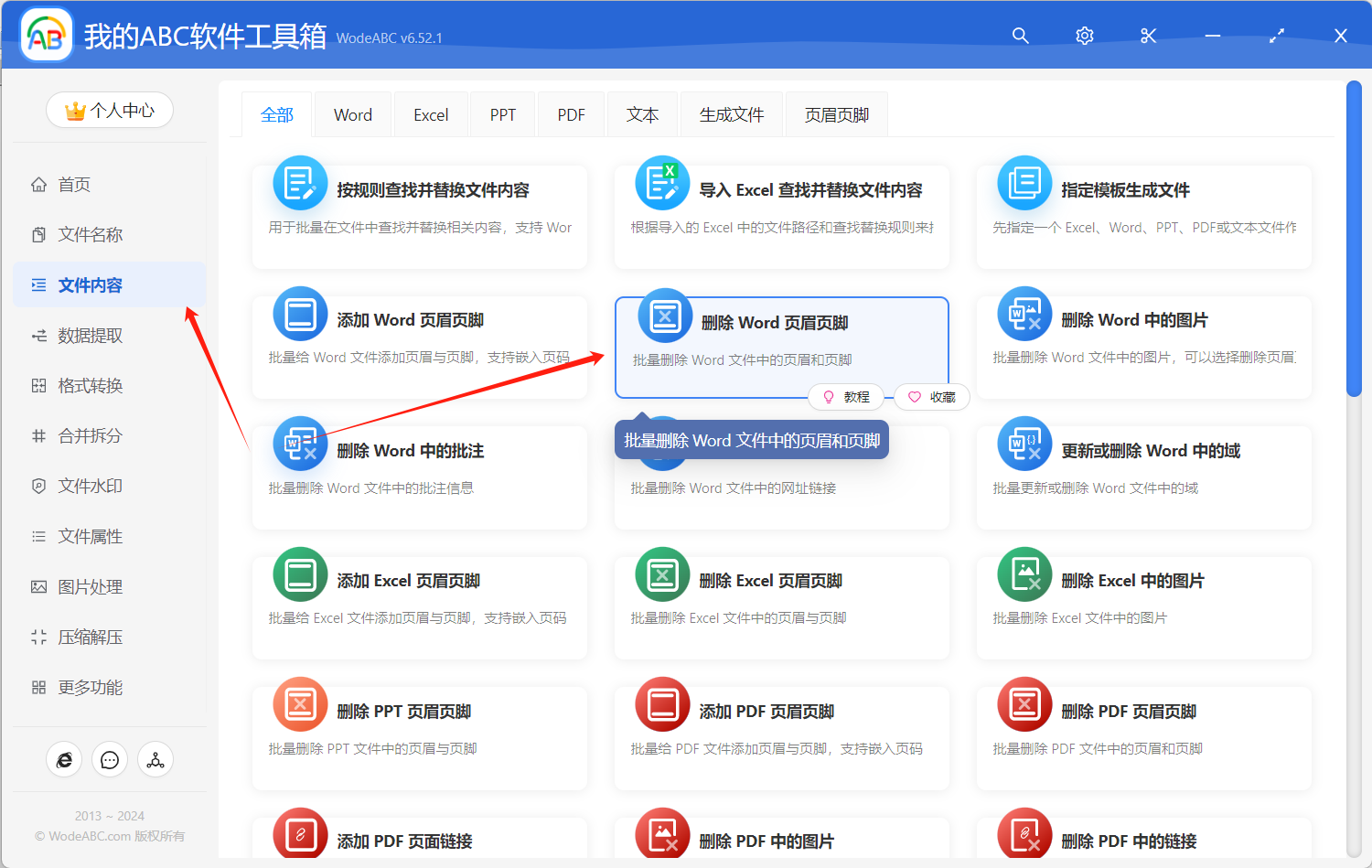
2、选择 Word 文档。这里我们可以一次性将所有需要删除页码信息的 Word 文档全部都选择进来。

3、设置删除页眉页脚的选项。不管页码信息是在页眉处还是在页脚处,我们只需要勾选对应的选项即可。
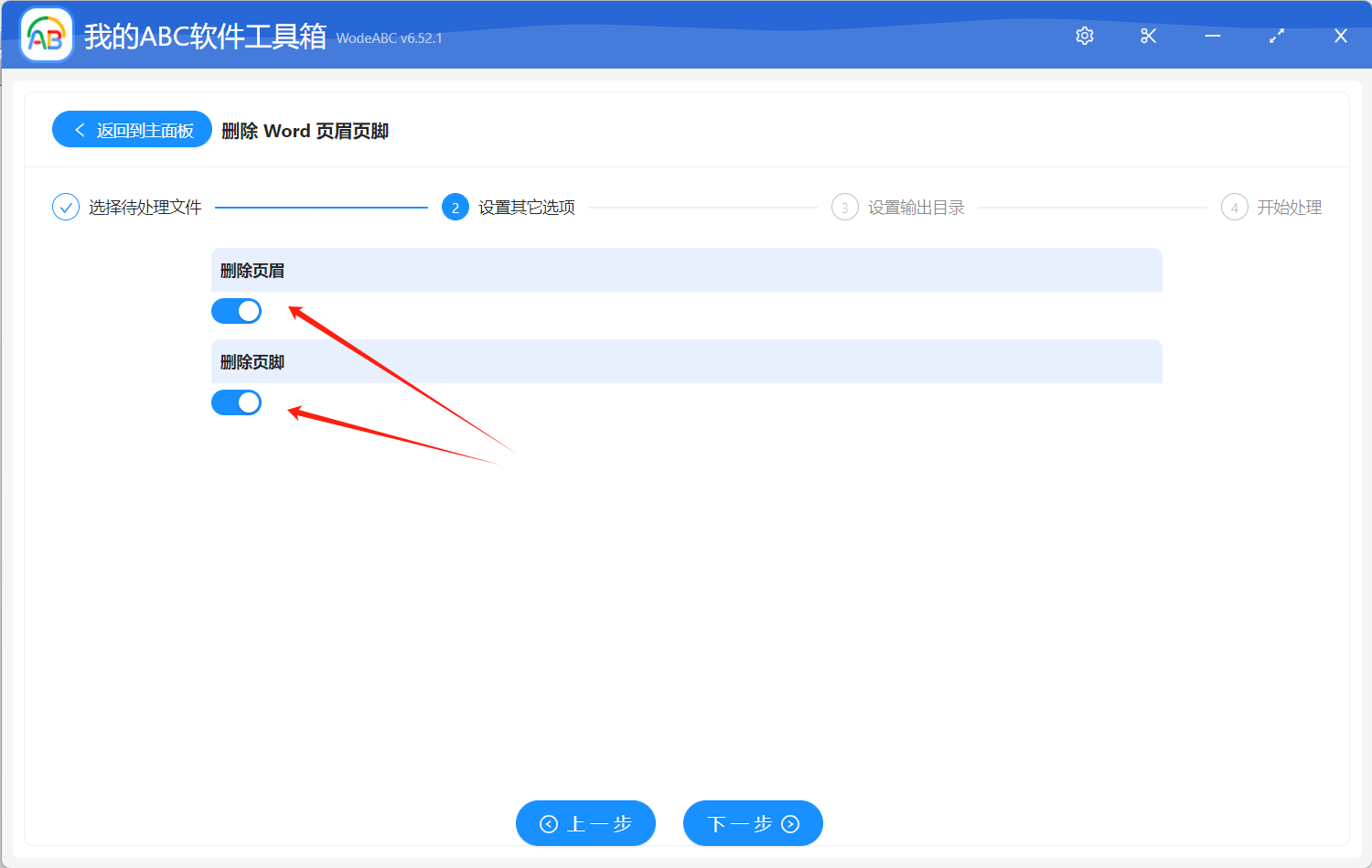
4、选择输出目录。
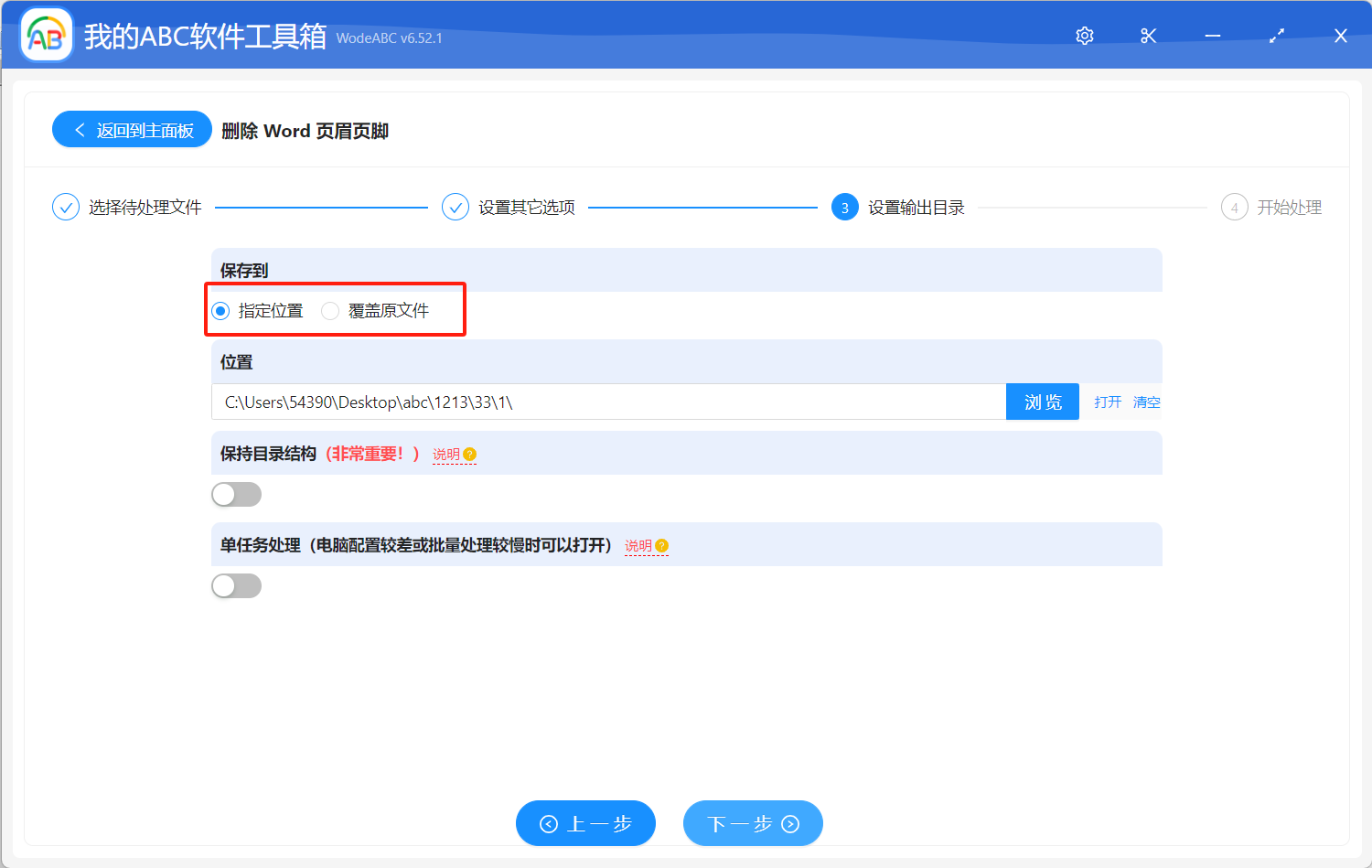
输出目录的设置非常简单,我们这里就不过多介绍了。大家需要注意的是,如果选择覆盖原文件的话,一定要先尝先尝一下,确保处理的效果是符合预期的。
5、处理完成。
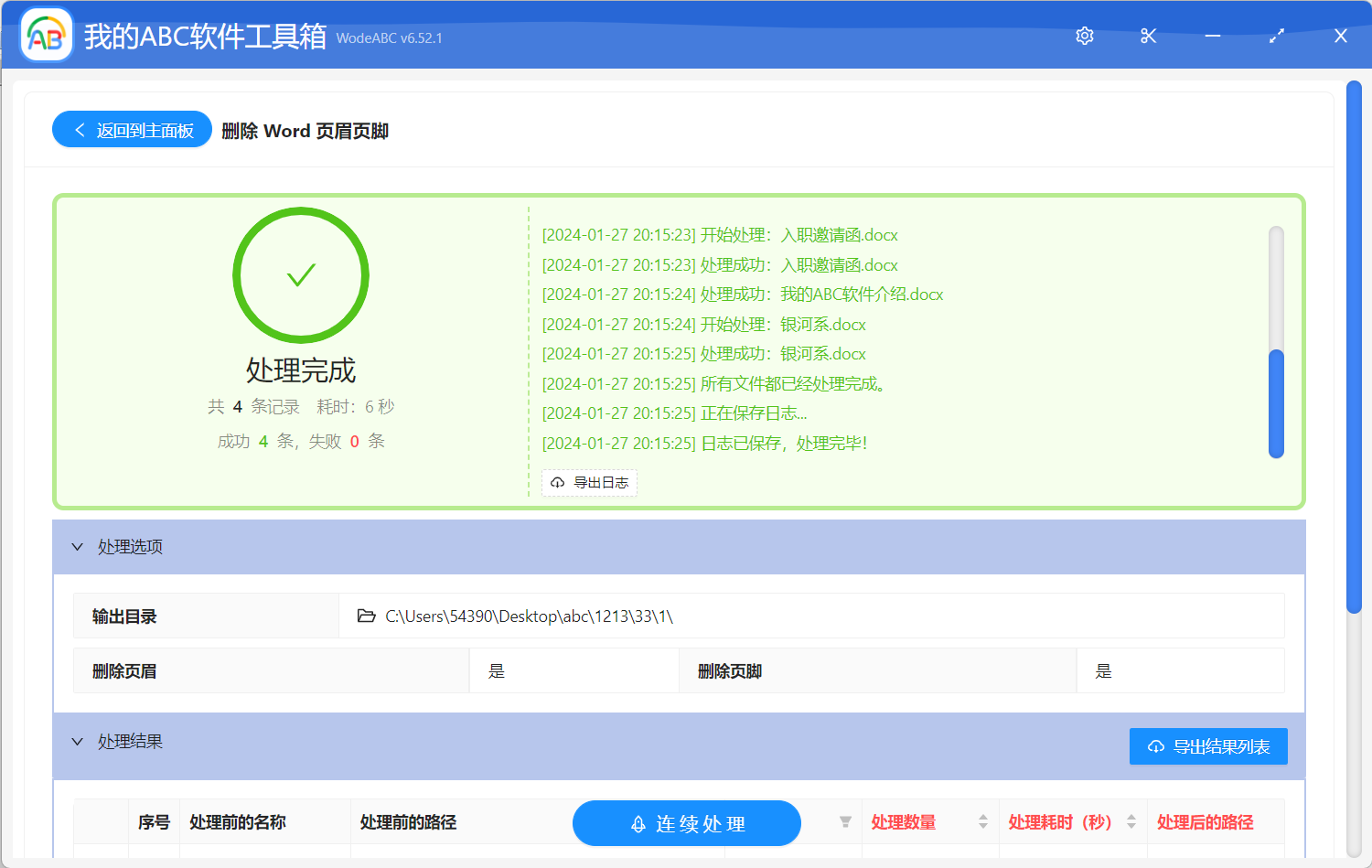
这里这里够看到所有 Word 文档的页码删除的操作在一瞬间就全部完成了,处理速度之快让我们不得不赞叹这个文档批量处理工具真的很厉害。批量删除几千个 Word 文档的页码信息也只是分分钟的事情。好了,批量删除 Word 文档页眉或者页脚处的页码信息的操作就介绍到这里了,需要的小伙伴一定要自己去尝试一下哟。这个工具除了可以删除 Word 文档的页码信息,还可以给 Word 文档批量添加页码信息,操作起来也是非常简单的呢。